在数字化办公日益普及的今天,钉钉作为一款功能强大的企业级通讯与协作平台,已经成为众多企业和团队不可或缺的工具之一。然而,在使用钉钉的过程中,你是否曾遇到过需要将工作文件保存到本地设备上,却不知如何操作的情况?别担心,本文将手把手教你如何在钉钉中下载文件至本地,让你的工作更加高效便捷。
1. 进入聊天界面:首先打开钉钉,找到包含你需要下载文件的聊天会话。
2. 定位文件:在聊天记录中找到目标文件,通常它们会被标记为文件图标。
3. 长按选择文件:长按该文件,会弹出一个菜单选项。
4. 点击下载:在菜单中选择“下载”选项,文件就会被自动保存到你的手机或电脑的默认下载路径中。
1. 进入群组或频道:如果你需要从群组或频道中下载文件,先打开相应的群聊或频道页面。
2. 浏览文件列表:在群组或频道页面中,找到文件管理或相关文件板块。
3. 选择并下载:点击你想下载的文件,然后按照提示进行下载操作。通常情况下,点击文件后会出现“下载”按钮,点击即可完成下载。
1. 访问钉盘:登录钉钉后,点击底部导航栏中的“工作台”,再选择“钉盘”。
2. 查找文件:在钉盘中浏览并找到你需要下载的文件。
3. 选择下载:点击文件右侧的三个点(更多选项),然后选择“下载”。
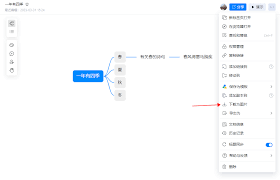
4. 确认下载:根据提示完成下载过程。
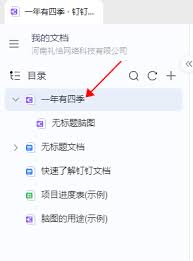
为了更方便地管理下载的文件,建议你提前设置好下载文件的保存路径。这样不仅能够帮助你快速找到下载好的文件,还能避免因误操作而丢失重要资料。
1. 打开钉钉设置:在钉钉主界面向左滑动,进入个人中心,点击右上角的设置按钮。
2. 选择通用设置:在设置菜单中找到“通用”选项。
3. 设置下载路径:在通用设置中寻找与下载相关的设置项,按照指引设置一个便于管理的文件夹作为下载路径。
以上就是通过钉钉下载文件到本地的几种方法,希望对大家有所帮助。记住,合理利用这些功能可以大大提高工作效率哦!

钉钉作为一款广泛应用于企业和团队的沟通协作工具,经常需要在不同的账号之间进行切换,特别是在多角色管理或多个项目参与时。以下是关于如何在钉钉中切换账号登录的详细步骤指南。方法一:通过退出登录后重新登录切换账号1.打开钉钉应用:首先,在手机上打开钉钉应用。2.进入

钉钉作为一款广泛应用于企业管理的即时通讯和办公协同软件,其打卡功能在员工日常考勤中发挥着重要作用。然而,不少用户反映在使用钉钉打卡时遇到了信息延迟的问题。本文将全面解析钉钉打卡信息延迟的原因,并提供相应的解决方案,帮助用户更好地理解和应对这一问题。一、钉钉打卡

随着远程办公和在线学习的普及,视频会议成为了一种日常的工作和学习方式。钉钉作为一款功能强大的企业级通讯工具,为用户提供了便捷的视频会议服务。但有时因为时间冲突或者需要回顾会议内容,用户可能想要查看之前参加过的视频会议的回放。本文将详细介绍如何在钉钉上查看视频会

钉钉作为一款广泛使用的企业级通讯与协同工具,不仅提供了即时通讯、文件共享等功能,还集成了打卡等考勤管理功能。为了提升用户体验,钉钉允许用户自定义打卡的个性主题,但有时候用户可能希望取消这些个性主题设置,恢复默认设置或进行其他调整。以下是从多维度介绍如何取消钉钉
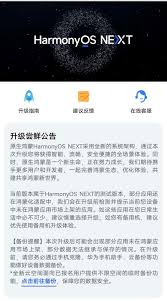
在数字化办公日益普及的今天,华为公司推出的鸿蒙操作系统(harmonyos)因其独特的分布式技术而备受瞩目。鸿蒙系统不仅适用于手机、平板等移动设备,还能无缝连接智能家居、智能穿戴等多种设备,为用户带来全新的跨设备操作体验。而作为一款广泛应用于企业沟通和协作的工
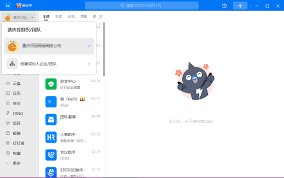
在使用钉钉进行考勤打卡时,有时可能会遇到需要更改打卡定位的情况。无论是管理员还是员工,以下教程都将为您提供详细的步骤,帮助您轻松更改钉钉考勤打卡的定位位置。一、管理员更改考勤打卡定位作为考勤组的管理员,您可以通过以下步骤更改考勤打卡的定位:1.登录钉钉管理员工

时间:2025/03/10

时间:2025/03/09

时间:2025/03/08

时间:2025/03/07
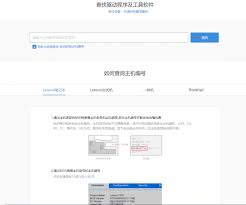
时间:2025/03/07

时间:2025/03/07

时间:2025/03/07

时间:2025/03/06
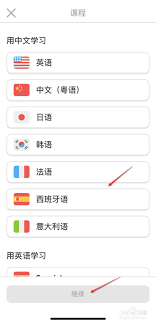
时间:2025/03/06
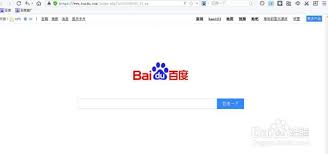
时间:2025/03/06